Leer de manieren om MTV-bestanden naar MOV-formaat te converteren zonder kwaliteitsverlies
MTV is een vervanging voor MP4 op Chinese draagbare mediaspelers. Hoewel dit formaat de exacte gelijkenis van .amv heeft, nog steeds, wanneer je op het punt staat het bestand over te zetten naar je apparaat zoals iOS, iPod of iPad en Mac. Het .mtv-bestand wordt verzonden, maar het wordt niet geopend op uw standaard mediaspeler. Wil je weten hoe je dit kunt oplossen? Lees dan dit artikel om uit te leggen welke converters je kunt gebruiken om converteer MTV naar MOV en speel het af op je iOS, iPod of iPad en Mac.
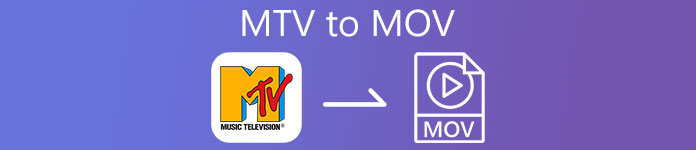
Deel 1. Inleiding voor MTV en MOV
MTV-formaten kunnen worden afgespeeld met de MP4-spelers die in China zijn gemaakt. Dit bestandsformaat ondersteunt het afspelen van video op een goedkope MP4-speler van Chinese makelij. Hoewel het een MP4-speler is die nog steeds video's afspeelt met de .mp4-bestandsextensie, wordt het hier niet ondersteund. Vooral als u het bestand op sommige Apple-producten overzet, is het formaat vanwege compatibiliteit niet afspeelbaar. Het machtigt de maker ook om meer spelers te creëren met minder kosten voor licentieroyalty's.
MOV is een van de standaard media-indelingen voor ontwikkeling die door Apple zijn gemaakt. Dit mediaformaat is een van de beste keuzes als je video's tot in detail wilt bewerken. Dit formaat gebruikt ook een MPEG-4-encoder om het bestand kleiner te maken zonder de kwaliteit te verminderen. Qua kwaliteit, compatibiliteit en compressie is de MOV in alle genoemde functies beter dan MTV.
MTV en MOV zijn containers voor mediabestanden of gegevens zoals video, audio en tekst. Maar MOV wordt veel ondersteund op elk Apple-apparaat. Dus als u uw MTV-bestanden op uw MP4-mediaspeler wilt overbrengen naar een Mac, iOS, iPad of iPod, moet u het bestand eerst converteren. Wilt u weten hoe u MTV-bestanden naar MOV-indeling kunt converteren? Laten we zonder verdere vertragingen verder gaan met de MTV-converters die u kunt gebruiken op pc, Mac en online.
Deel 2. Snelle en gemakkelijke manier om MTV naar MOV op Mac te converteren
FVC Video Converter Ultimate is de fenomenale converter die door miljoenen gebruikers wordt gebruikt om hun formaat om te zetten in een compatibel formaat. Deze lichtgewicht en intuïtieve software kan uw conversie ongelooflijk snel maken en zonder een deel van de bestanden te verliezen. Het ondersteunt ook hardwareversnelling om een boost te geven en goed te presteren op uw bureaublad. Bovendien biedt het ook een multifunctionele Toolbox die wordt gebruikt om te bewerken, samen te voegen, audio-boost, 3D- en GIF-maker en meer. Wilt u weten wat de kenmerken van deze tool zijn? Lees dan deze lijst met belangrijke functies die u kunt krijgen zodra u deze hebt gedownload.

FVC Video Converter Ultimate
5.689.200+ downloads- Converteer MKV naar MOV, AVI, MP4, MKV en 200+ formaten zonder kwaliteitsverlies.
- Converteer tegelijkertijd meerdere bestanden met een ander formaat.
- Geavanceerde functies voor bewerken, samenvoegen, bijsnijden, boosten en nog veel meer.
- Converteer uw formaat 30x sneller met de hardwareversnellingstechnologie.
- Beschikbaar in alle besturingssystemen zoals Windows of macOS.
Gratis downloadVoor Windows 7 of hogerVeilige download
Gratis downloadVoor MacOS 10.7 of hogerVeilige download
En nu we de belangrijkste kenmerken van de MKTV-converter kennen, gaan we nu verder met het converteren van MKV naar MOV door de stappen te lezen en te volgen. U hoeft zich geen zorgen te maken, want alle geschreven stappen hier garanderen u succes bij het converteren.
Stap 1. Vink de downloadknop aan en begin met downloaden op je Mac. Zodra het downloaden is voltooid, klikt u op het bestand dat u wilt installeren en klikt u vervolgens op Nu starten om de software te starten.
Gratis downloadVoor Windows 7 of hogerVeilige download
Gratis downloadVoor MacOS 10.7 of hogerVeilige download
Stap 2. Als de tool eenmaal actief is, is het nu het moment om het bestand toe te voegen door op de knop + te klikken. Zoek het .mtv-bestand in de map die op uw scherm wordt weergegeven en klik vervolgens op Open.
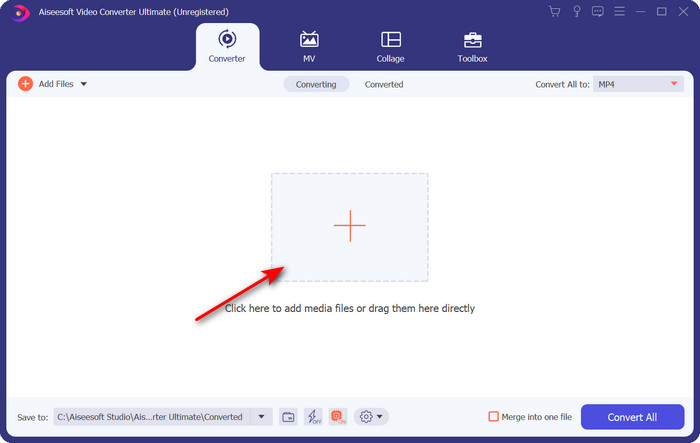
Stap 3. Door op de te klikken Alles converteren naar, kunt u nu de MOV daar opmaken.
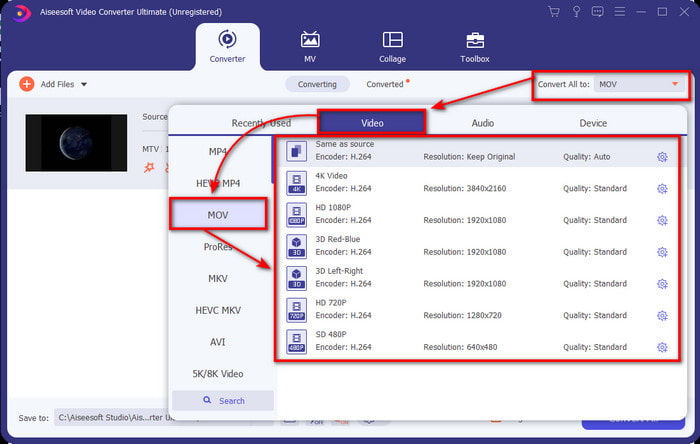
Stap 4. Klik op de Alles omzetten om te beginnen met het converteren van uw MTV-bestanden naar MOV-indeling.
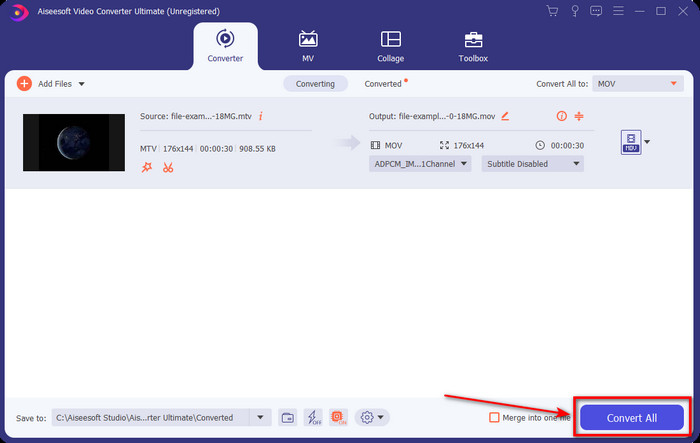
Stap 5. Het converteren van bestanden zal veel tijd in beslag nemen; als je klaar bent, verschijnt er een map op je scherm met het nieuw geconverteerde .mov-formaat. Als u het bestand wilt bekijken, klikt u erop.
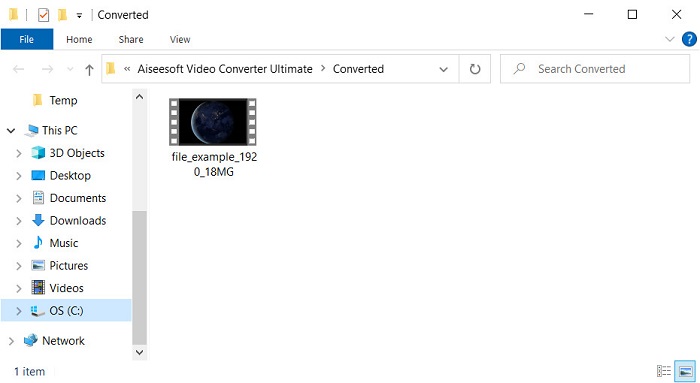
Deel 3. Online en gratis manier om MTV naar MOV te converteren
Wilt u de MTV-converter niet downloaden op uw apparaat omdat u het probleem online wilt oplossen? Gebruik in dat geval de FVC gratis video-omzetter online. In tegenstelling tot de eerstgenoemde software, hebt u toegang tot deze tool in uw favoriete browser zonder deze te downloaden. U kunt hier ook onbeperkt in grootte converteren, altijd en overal ter wereld converteren. Een van de nadelen van deze tool is dat deze afhankelijk is van internet; dit is nutteloos als je geen internetverbinding hebt. Maar als u in uw regio een internetverbinding heeft en geen tijd heeft om de bovenstaande software te downloaden. Volg daarna de procedure voor het converteren van MKV-bestanden naar MOV.
Stap 1. Als u deze webtool wilt gebruiken, klikt u op de koppeling mits.
Stap 2. Na het klikken op de link verschijnt er een website; Klik Voeg bestanden toe om te converteren, en er wordt een bestandsmap op uw scherm weergegeven. Zoek het bestand in de map en druk vervolgens op Open om het te uploaden.
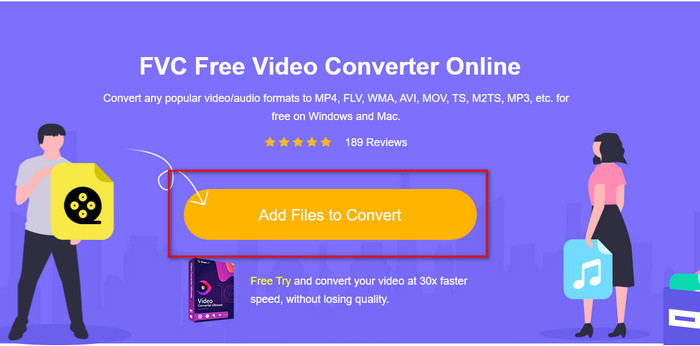
Stap 3. Nadat het bestand is geüpload, kiest u de MOV formaat beschikbaar in de onderstaande lijst.
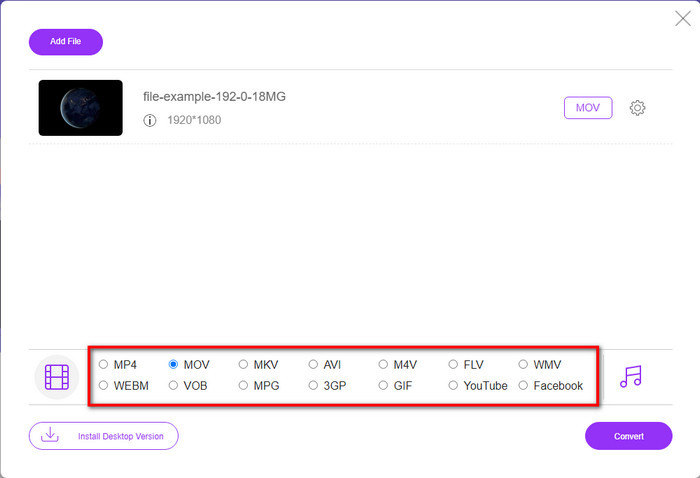
Stap 4. druk op Converteren om het proces te laten plaatsvinden.
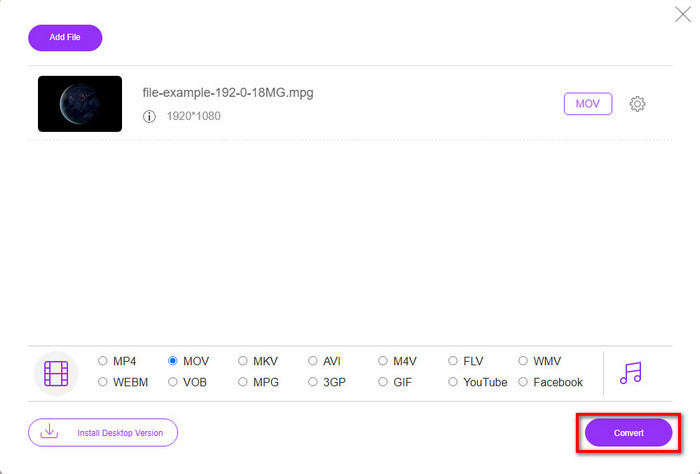
Stap 5. De map wordt weergegeven met het MOV-bestand dat hier is opgeslagen.
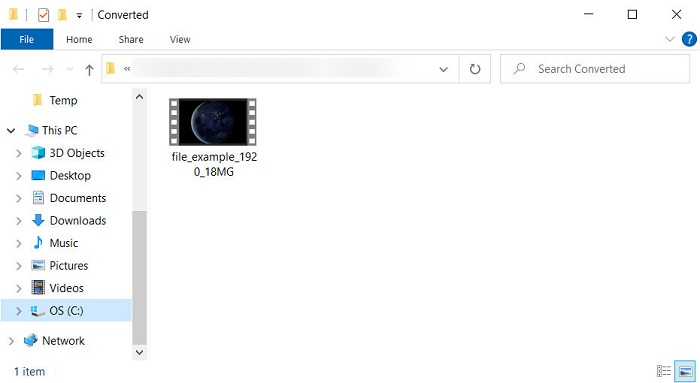
Voordelen
- Beschikbaar in alle browsers om te gebruiken.
- Gebruiksvriendelijke converter en interface.
- Geen vervelende advertenties of inloggen om te gebruiken.
Nadelen
- Internet nodig om het te gebruiken.
- Middelgrote converter beschikbaar
Deel 4. Veelgestelde vragen over MTV- en MOV-conversie
Kan ik MTV-bestanden naar AVI converteren?
Natuurlijk kunt u uw MTV-bestanden converteren naar AVI, wilt u weten hoe u dit moet doen? Laten we in dat geval de drie methoden ontdekken die u kunt gebruiken om: converteer MTV naar AVI.
Ondersteunt Quicktime Player het .mtv-bestand?
Quicktime is een native mediaspeler op alle Apple-apparaten, maar deze speler ondersteunt geen .mtv-bestanden. Maar je kunt dit artikel lezen en weten wat de QuickTime-vervanging u kunt gebruiken om het .mtv-bestand af te spelen.
Waarom zijn MTV-video's wazig?
Een van de redenen waarom video's in dit formaat wazig zijn, is omdat het de lage resolutie ondersteunt. Om een deel van de ruimte te besparen en veel mediabestanden op de Chinese draagbare MP4-spelers te uploaden en de verwerkingslast te verminderen.
Gevolgtrekking
En nu we weten hoe we ons .mtv-bestand moeten converteren en later op ons Apple-apparaat moeten verzenden, is het nu het juiste moment om te kiezen. Welke opties je ook gaat gebruiken, ze passen het beste bij het online of offline converteren van bestanden. Dus, als je een deskundige converter wilt hebben die uitmuntendheid en ultieme kracht biedt bij het converteren, ga dan met de FVC Video Converter Ultimate. Maar stel dat u geen software op uw apparaat wilt downloaden en online een efficiënte en effectieve converter wilt. In dat geval, FVC gratis video-omzetter online is de keuze.



 Video Converter Ultimate
Video Converter Ultimate Scherm opnemer
Scherm opnemer


